Kiadvány
- Mi az adathalászat?
- Hozzáférési engedélyek engedélyezése az ESET mobil termékéhez Androidhoz
- Az adathalászat elleni funkció engedélyezése
- Oldja meg a "Funkcionalitás javítása" vagy a "Hozzáférhetőség engedélyezése az Adathalászat elleni védelem engedélyezéséhez" üzenetet a műszerfalon az ESET mobil termékek Androidhoz való használatához
Megoldás
Mi az adathalászat?
Az adathalászat kifejezés olyan bűncselekményt ír le, amely a felhasználók manipulációját használja fel arra, hogy hozzáférjenek olyan érzékeny adatokhoz, mint a bankszámlaszámok, hitelkártyaszámok, PIN-kódok vagy felhasználónevek és jelszavak.
A potenciális adathalász-támadások elleni maximális védelem érdekében javasoljuk, hogy engedélyezze az Adathalászat elleni védelmet. Az ESET Mobile Security vagy az ESET Endpoint Security for Android telepítése után engedélyeznie kell a hozzáférési engedélyeket az ESET számára, hogy az Anti-Phishing modul teljes funkcionalitását engedélyezze az internetes böngészők (például Chrome, Firefox, Opera Mini, DuckDuckGo) számára. A Dolphin böngésző jelenleg nem támogatott.
Az Anti-Phishing integrálódik az Android OS-en elérhető leggyakoribb webböngészőkbe. Más böngészők nem védettként szerepelhetnek, mivel nem biztosítanak megfelelő integrációt az Anti-Phishing számára. Javasoljuk, hogy a nem támogatott webböngészőket ne használja a Anti-Phishing funkció teljes körű kihasználásához.
Engedélyek engedélyezése az Adathalászat elleni védelemhez
-
Érintse meg az Adathalászat elleni védelem → Folytatás gombot.
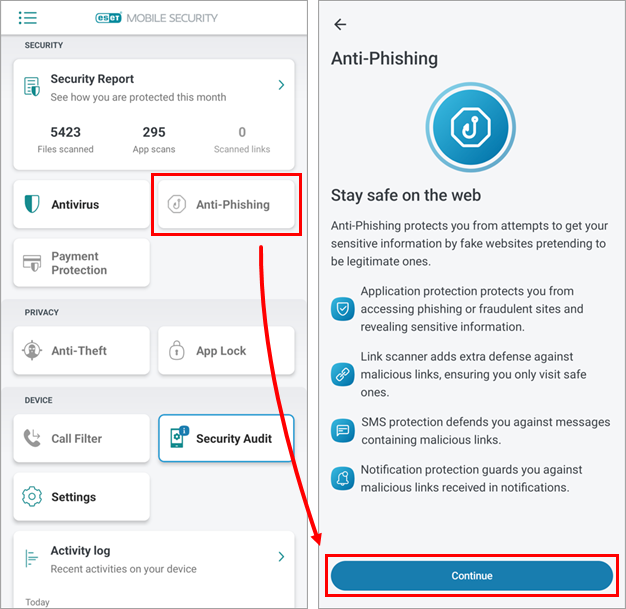
1-1. ábra -
Érintse meg az Alkalmazásvédelemmelletti kapcsolót az engedélyezéshez.
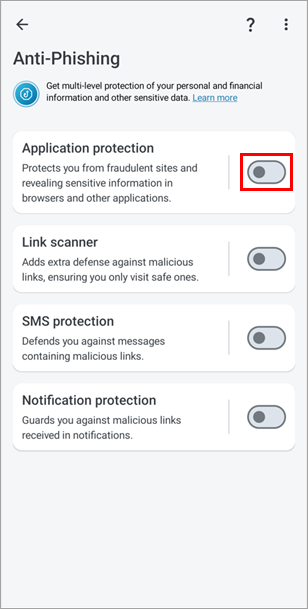
1-2. ábra -
Koppintson a Folytatás gombra, majd az ESET Mobile Security elemre, és az ESET Mobile Security használata melletti kapcsoló bekapcsolásához koppintson a kapcsolóra.
Ha nem tud az ESET Mobile Security elemre koppintani, és a "Korlátozott beállítás" hibaüzenetet kapja, a folytatás előtt olvassa el az alábbi sárga megjegyzést.
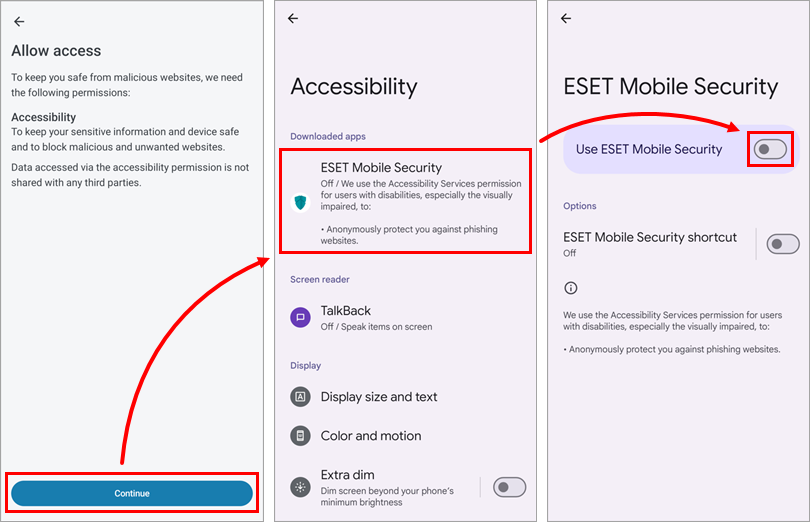
1-3. ábra -
Koppintson az Engedélyezés, majd a Folytatás és az Engedélyezés lehetőségre.
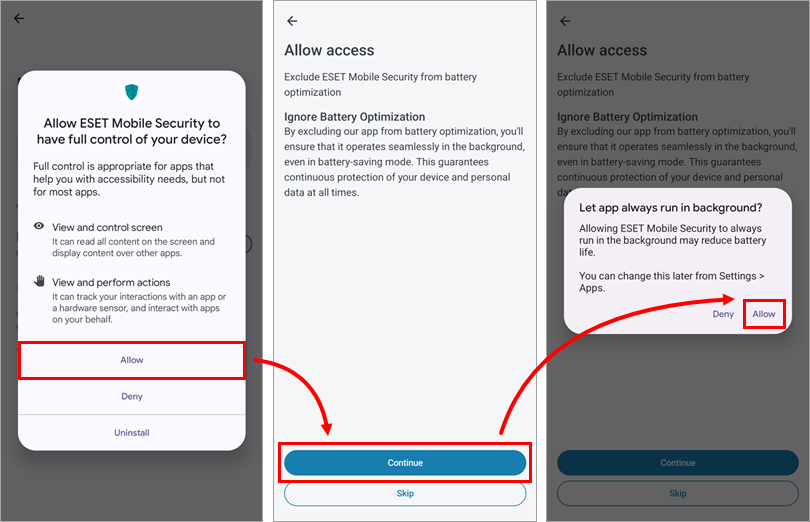
1-4. ábra -
Érintse meg a Linkszkennermelletti kapcsolót az engedélyezéshez, válassza ki az ESET Mobile Securityt, és érintse meg a Beállítás alapértelmezettként lehetőséget.
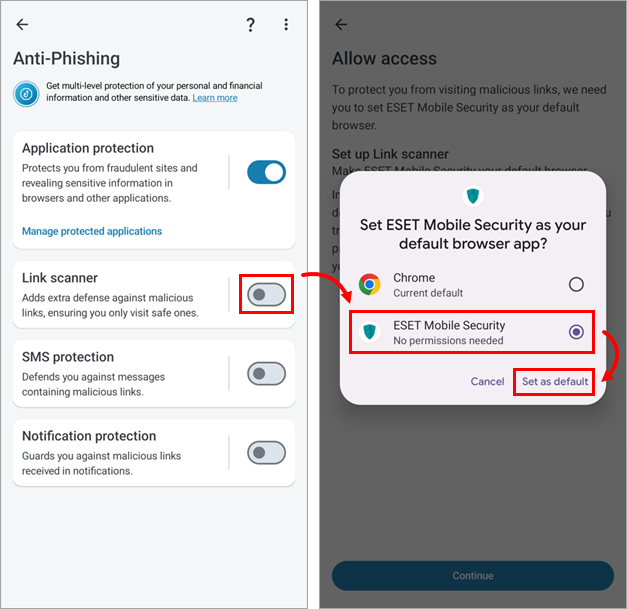
1-5. ábra -
Érintse meg az SMS-védelem melletti kapcsolót az engedélyezéshez, koppintson a Folytatás és az Engedélyezés lehetőségre.
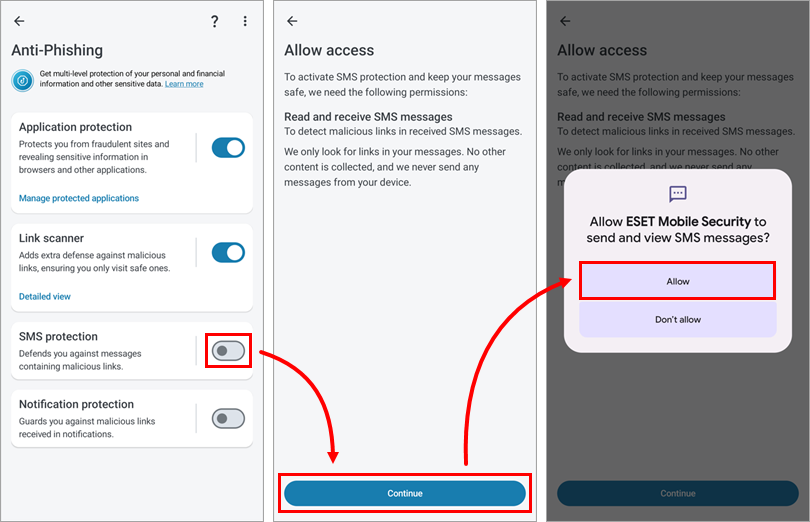
1-6. ábra -
Koppintson a Folytatás gombra, majd az ESET Mobile Security elemre , és az Engedélyezem a megjelenítést más alkalmazások felett mellett lévő kapcsoló gombra, hogy engedélyezze azt.
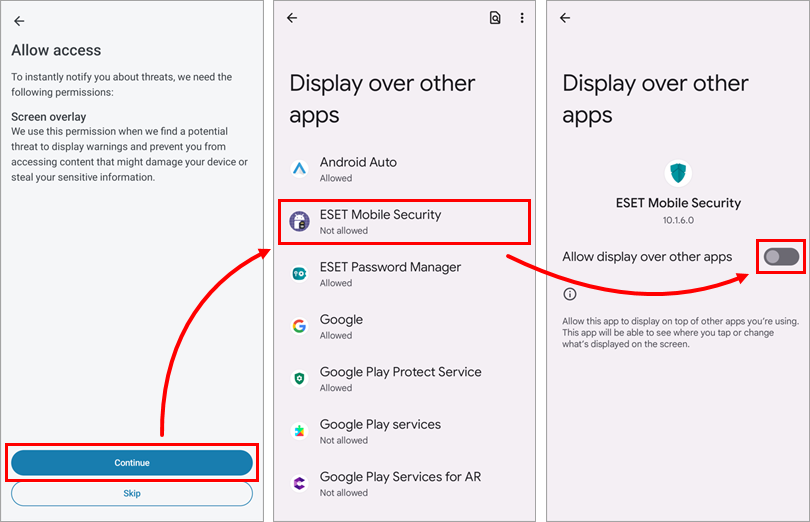
1-7. ábra -
Érintse meg az Értesítésvédelem melletti kapcsolót az engedélyezéshez, koppintson a Folytatás gombra, majd az ESET Mobile Security elemre.
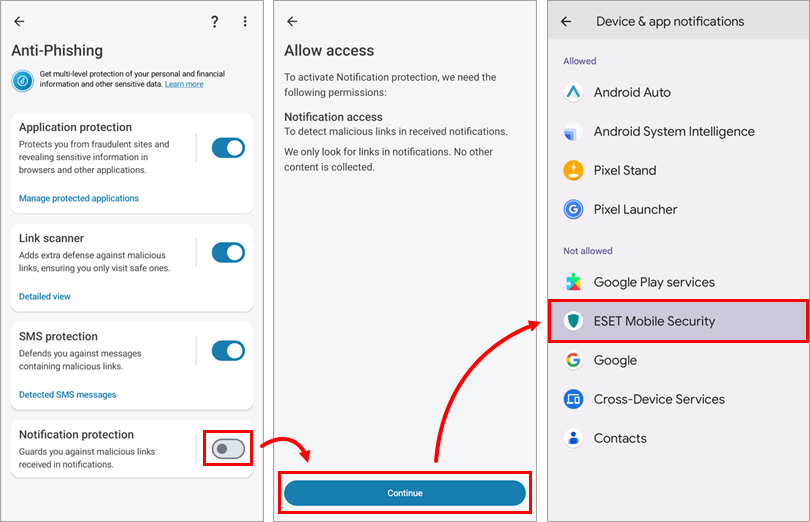
1-8. ábra -
Érintse meg az Értesítési hozzáférés engedélyezése melletti kapcsolót az engedélyezéshez, és koppintson az Engedélyezés lehetőségre.
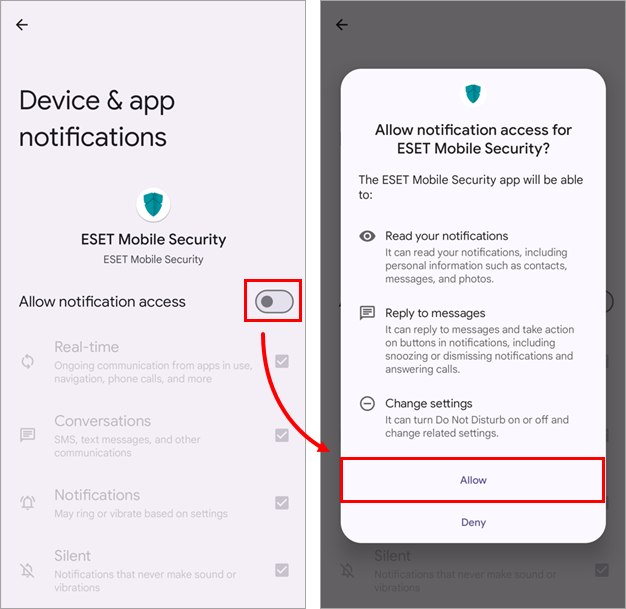
1-9. ábra -
Az adathalászat elleni védelem mostantól engedélyezve van, és védve van a lehetséges adathalász-támadásokkal szemben.